Един от най-често срещаните проблеми, които се срещат при свързване на Bluetooth слушалки с лаптоп или компютър е, когато слушалките са свързани, но не възпроизвеждат звук. Тоест, звукът от лаптопа (в игри, в браузъра, в плейъра) не стига до безжичните слушалки, а се възпроизвежда от високоговорителите на лаптопа или свързаните високоговорители. В същото време много често самите Bluetooth слушалки не се показват в устройства за възпроизвеждане в Windows 10, 8, 7. Няма начин да изберете слушалките като устройство за извеждане на звук от компютъра.
Ще разгледаме решения, свързани конкретно с липсата на звук от слушалките, а не с връзката. Слушалката ви трябва да е свързана с вашия компютър. Ако не можете да се свържете, ето ръководство: как да свържете Bluetooth слушалки към компютър или лаптоп. Друг популярен проблем е, когато лаптопът изобщо не вижда Bluetooth слушалки. Отговаряйки на въпроси по тази тема в коментарите към други статии, забелязах, че повечето проблеми са свързани именно с несъвместимостта на слушалките и системата / драйвера на Bluetooth адаптера. Дори ако Windows намира и свързва слушалки (или Bluetooth високоговорител, няма значение), много често системата просто не разбира как да работи с това устройство. Тъй като устройството е ново и драйверът / системата е остарял. И точно поради тази причина много често се налага да търсите и прилагате различни решения, които ще обсъдя в тази статия.Това се случва особено често при свързване на нови устройства към Windows 7, тъй като системата вече е стара и обикновено се инсталира на лаптопи и компютри с остарял хардуер.
Проверка на Bluetooth слушалки в устройства за възпроизвеждане на Windows
Значи свързахте слушалките към компютъра, те се свързаха, но няма звук. На първо място, трябва да отворите панела за управление на звука, да видите дали има слушалки и дали те се използват като устройство за аудио изход по подразбиране.
В Windows 10 отидете на Настройки, в секцията "Система", раздел "Звук" и вдясно изберете "Панел за управление на звука". Или просто щракнете с десния бутон на мишката върху иконата на звука в тавата и изберете "Отваряне на звуковите опции", където отидете на "Контролен панел за звука". В прозореца "Звук" в раздела "Възпроизвеждане" трябва да има Bluetooth слушалки. Необходимо е да щракнете с десния бутон върху тях и да изберете "Използване по подразбиране".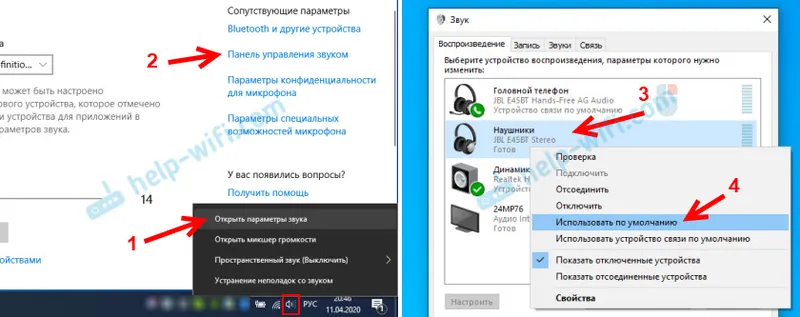
В близост до слушалките ще се появи икона (отметка в зелен кръг) и статус „Устройство по подразбиране“. След това звукът трябва да се възпроизвежда през слушалката.
Почти същото е в Windows 7. Трябва да отворите „Устройства за възпроизвеждане“ и да направите Bluetooth слушалката по подразбиране.
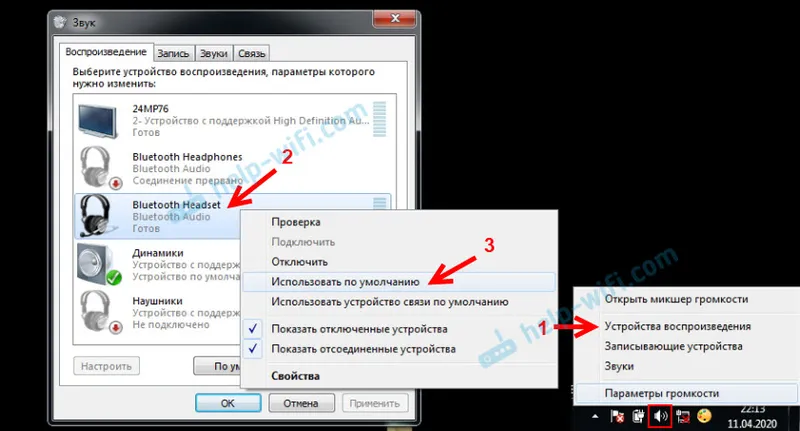
Ако след тези действия има тишина от слушалките, няма звук (и трябва да бъде: музиката е включена, видеото на компютъра е отворено, има звук през високоговорителите), след това проверете настройките за силата на звука на компютъра и на слушалките (може да има отделни бутони за това). Свържете слушалката към друго устройство (например телефон) за тестване. Случва се също така, че има звук, но е лош. Писах за това в отделна статия: лош звук в Bluetooth слушалки на компютър или лаптоп.
Ако в настройките на звука в Windows изобщо няма Bluetooth слушалки, тогава най-често има две причини:
- Слушалките все още не са свързани към лаптопа / компютъра. Писах за това в началото на статията и дадох линк към инструкциите. За да проверите дали сте свързани или не, отидете на настройките на Bluetooth на вашия компютър и проверете. В Windows 10 трябва да отидете на „Настройки“, в секцията „Устройства“ в раздела „Bluetooth“. Там слушалките трябва да са в състояние „Свързан глас, музика“ или „Свързана музика“. В секцията „Звук“. До тях трябва да има икона за слушалки.
 В Windows 7 трябва да отворите „Контролен панел“ и да отидете на „Хардуер и звук“ - „Устройства и принтери“ - „Bluetooth устройства“.
В Windows 7 трябва да отворите „Контролен панел“ и да отидете на „Хардуер и звук“ - „Устройства и принтери“ - „Bluetooth устройства“.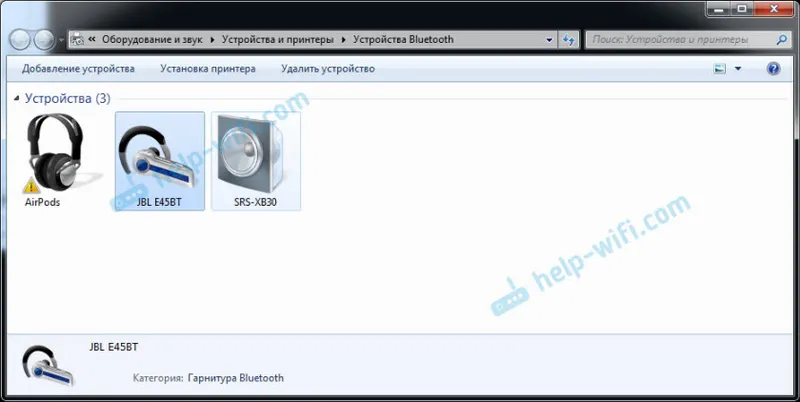 Там трябва да има слушалки. Но няма грешка. Без жълтия удивителен знак, както имам на екрана в близост до AirPods. Между другото, в статията Как да свържете AirPods към компютър и лаптоп в Windows, писах за проблемите със свързването на AirPods в Windows 7. Но такъв проблем в седемте се случва не само с AirPods, но и с много други, нови слушалки.
Там трябва да има слушалки. Но няма грешка. Без жълтия удивителен знак, както имам на екрана в близост до AirPods. Между другото, в статията Как да свържете AirPods към компютър и лаптоп в Windows, писах за проблемите със свързването на AirPods в Windows 7. Но такъв проблем в седемте се случва не само с AirPods, но и с много други, нови слушалки. - Слушалките са свързани, но драйверът не е инсталиран, Windows не ги разпознава като слушалки. Изглежда така: в Windows 10, слушалките може да не бъдат разпознати правилно. Например като телефон (икона на телефона до името). Или се намира в секцията „Други устройства“, а не „Звук“.
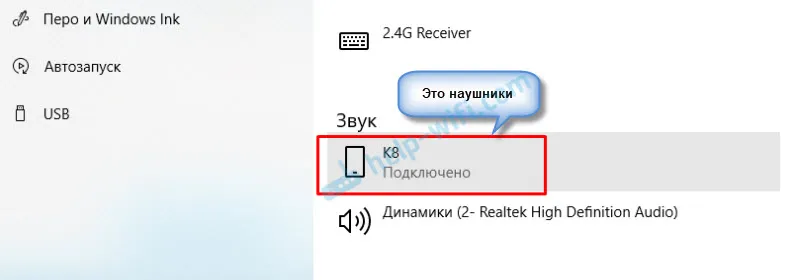 Възможно е мениджърът на устройства да има деинсталирани Bluetooth периферни устройства.
Възможно е мениджърът на устройства да има деинсталирани Bluetooth периферни устройства.
Подобна е ситуацията и в Windows 7. Свързаните слушалки се показват с жълт удивителен знак. Ако щракнете с десния бутон върху тях и стартирате „Отстраняване на неизправности“, най-вероятно ще видите съобщение, че „Няма инсталиран драйвер за Bluetooth периферна“.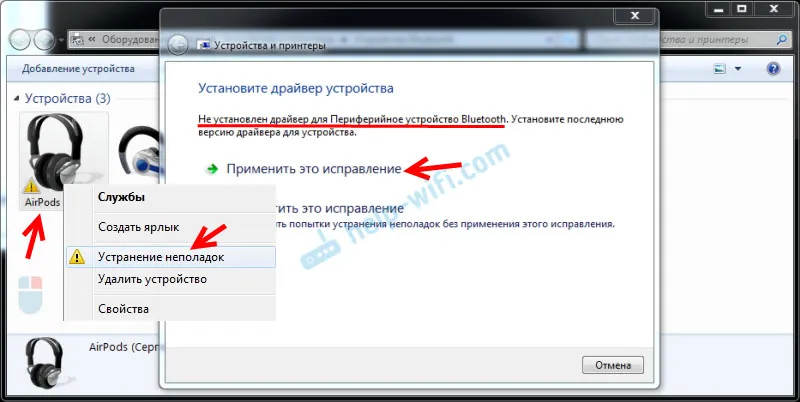 И системата не може да го намери и инсталира. Освен това, няма как да го инсталирате ръчно.Повече за това по-късно в статията.
И системата не може да го намери и инсталира. Освен това, няма как да го инсталирате ръчно.Повече за това по-късно в статията.
В резултат: или слушалките изобщо не са свързани (и просто трябва да бъдат свързани), или са свързани, но драйверът не е инсталиран или е инсталиран драйвер на кривата. И без драйвер Windows не разбира какво устройство е и как да работи с него. Следователно лаптопът не издава звук в Bluetooth слушалки, тъй като системата изобщо не знае, че това са слушалки и че те могат да бъдат използвани за възпроизвеждане на звук.
Какво е с драйвера за Bluetooth слушалки?
Не можем просто да изтеглим и инсталираме драйвера на конкретни слушалки. По причината, че просто няма такива драйвери. За AirPods няма драйвер, за някои модели слушалки от JBL, Sony, Marshall, Sennheiser, Panasonic, Beats или някои китайски TWS слушалки и т.н. Няма отделни драйвери, можете да погледнете уебсайта на производителя на вашите слушалки.
Ако разбирам правилно, алгоритъмът за работа със слушалки е заложен в драйвера на Bluetooth адаптера. Следователно, всичко, което можем да направим, е да актуализираме драйвера за Bluetooth адаптер. Е, още няколко съвета:
- Извадете слушалките от списъка на свързани устройства в Windows, премахнете ги в диспечера на устройства и след това свържете отново.
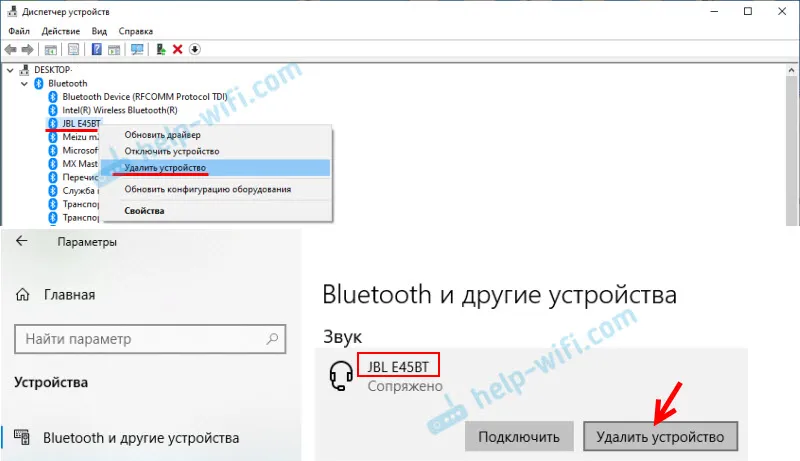
- Актуализирайте (преинсталирайте) драйвера за Bluetooth адаптер. Тя може да бъде изтеглена от уебсайта на производителя на лаптопи (за вашия модел) или от уебсайта на производителя на адаптера (ако имате USB или PCI адаптер). Изтеглете драйвера и започнете да го инсталирате.
Има и такъв момент, че най-новият драйвер, като правило, може да бъде намерен на уебсайта на производителя на безжичния модул (Wi-Fi / Bluetooth обикновено работи през един модул, особено в лаптопите). Ако например имате модул Wi-Fi / Bluetooth от Intel (както в моя случай), изтеглете безжичния Bluetooth драйвер за Windows 10, Windows 8 или Windows 7 от уебсайта на Intel. - Инсталирайте всички актуализации на операционната система Windows. Много често заедно с актуализациите на системата се инсталират актуализации на драйвери, сред които може да има Bluetooth драйвер.
След актуализиране, опитайте да свържете отново слушалките си. Може би след това Windows ще ги открие и те се появяват в списъка с устройства за възпроизвеждане на звук в настройките на Windows.
